怎么更改文件的后缀
怎么更改文件的后缀,在日常使用电脑的过程中,我们经常会遇到需要更改文件后缀名的情况,有时候我们下载的文件后缀名不正确,导致无法正常打开或者使用,这时候就需要我们手动修改文件的后缀名。如何正确地修改文件后缀名呢?在本文中我们将为大家介绍几种常用的方法,帮助大家轻松应对这一问题。无论是在Windows系统还是Mac系统下,都可以通过简单的操作来实现文件后缀名的修改。接下来我们将逐一为大家介绍这些方法,希望能对大家有所帮助。
方法如下:
1.首先,在桌面新建一个文本文档,命名为“001”,如图所示

2.此时,我们发现“001”的文本文档并没有后缀名。那么怎么更改后缀名呢;不要着急,之所以没有后缀名。是因为电脑设置的问题,我们先设置电脑显示“001”的后缀名;
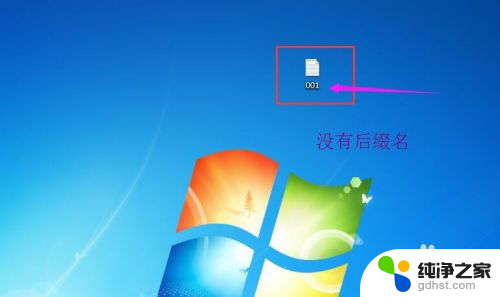
3.在桌面上找到“计算机”,如图所示,打开“计算机”;

4.打开之后,如图所示,在左上角位置找到“组织”,选择打开;
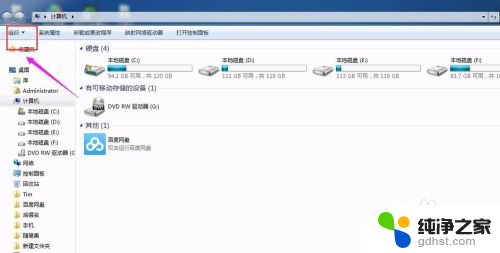
5.打开“组织”之后,找到“文件夹和搜索选项”如图所示,打开;
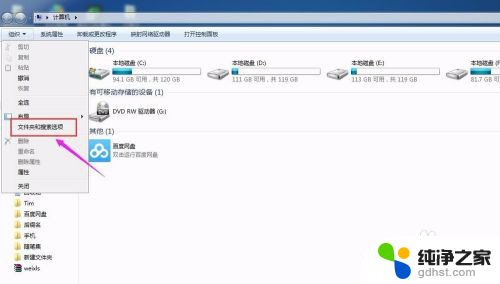
6.打开之后,找到“查看”;
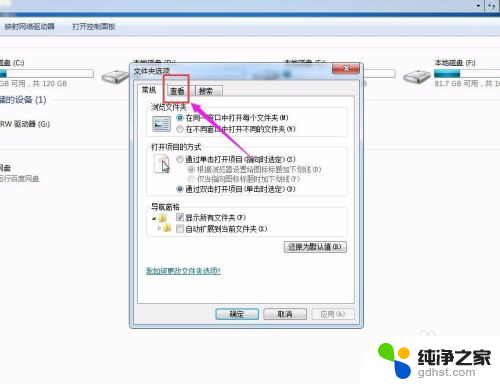
7.打开“查看”之后,在“高级设置”中找到“隐藏已知文件类型的扩展名”。此时我们可以看到前面的小框是被选中的;我们要做的是“取消小框中的勾选”;
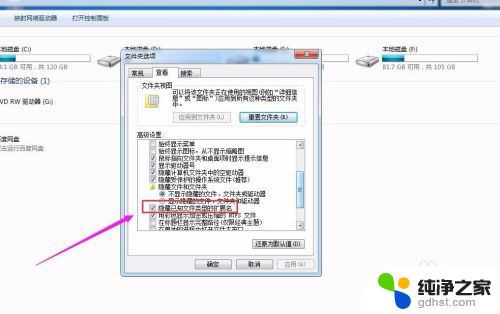
8.“取消小框中的勾选”之后,单击“确定”保存更改;
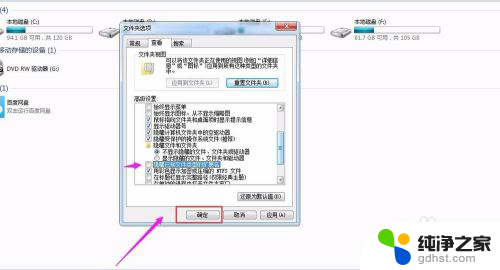
9.回到桌面,此时我们可以看到“001”的后缀名为“txt”;

10.接下来,便是更改001的后缀名;我们以将001.txt更改为001.java为例;右键单击“001.txt”,找到“重命名”
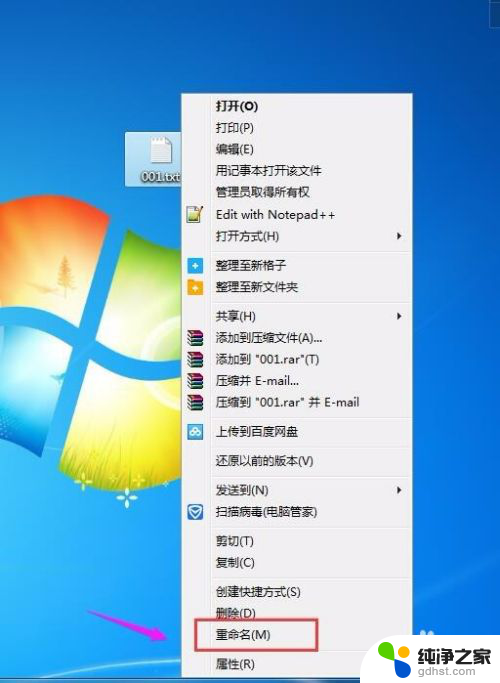
11.选择“重命名”,如图所示,“001.txt”的文件名有所变化;
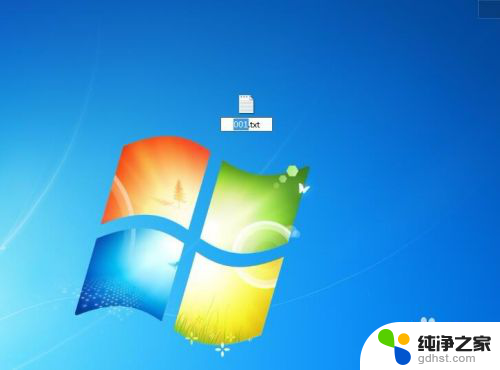
12.接下来,删除“txt”,更改为“java”,如下图所示

13.更改完成之后,回车,001的后缀名就更该完成了;

以上是如何更改文件后缀的全部内容,如果有任何疑问,用户可以参考以上小编的步骤进行操作,希望能对大家有所帮助。
- 上一篇: 怎么打开微信麦克风权限
- 下一篇: 打印机出现脱机状态不能打印
怎么更改文件的后缀相关教程
-
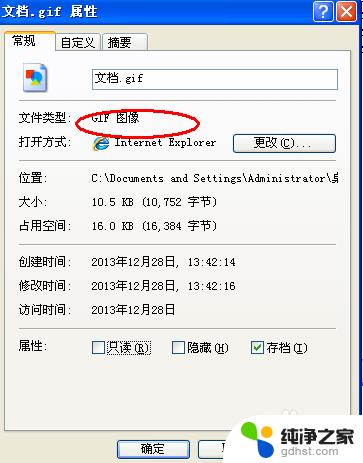 文件批量更改后缀名
文件批量更改后缀名2024-01-21
-
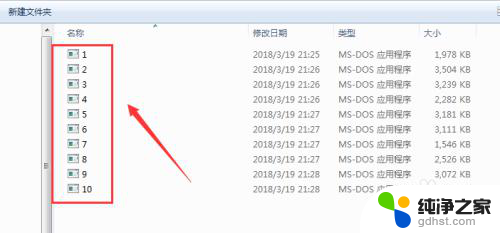 如何批量更改文件后缀格式
如何批量更改文件后缀格式2024-02-17
-
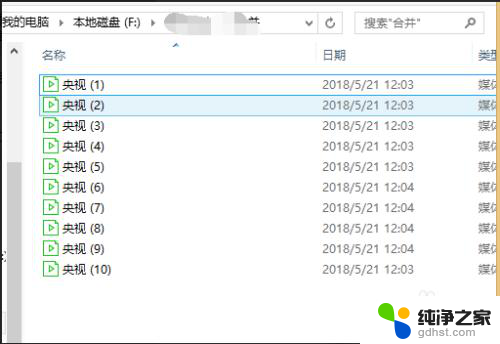 文件怎么一键改后缀
文件怎么一键改后缀2024-04-27
-
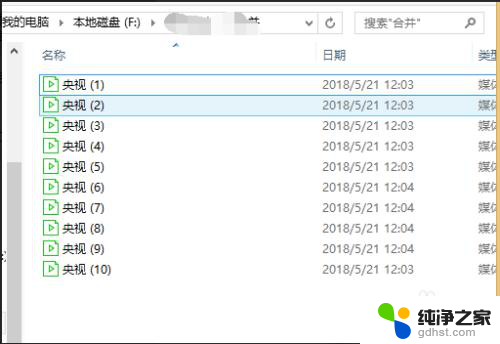 文件怎么批量修改后缀
文件怎么批量修改后缀2024-05-19
电脑教程推荐